Integración de las aplicaciones de Wolters Kluwer | A3 Software
Aplica a: a3ASESOR | ges
Cómo comprobar que una aplicación está integrada o no
Para comprobar qué aplicaciones están integradas acceda al apartado "Utilidades / Parámetros Generales" de a3ASESOR | ges. En esta ventana aparecerá el camino donde se encuentra cada aplicación y si está o no integrada.
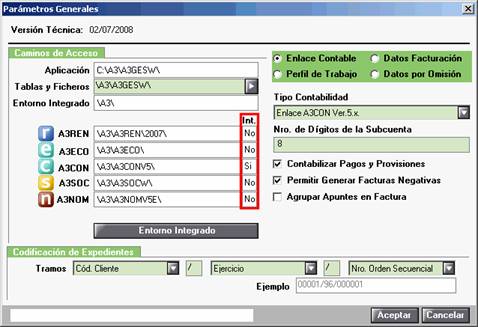
En el apartado "Utilidades / Parámetros Generales" de cada aplicación de Wolters Kluwer | A3 Software, aparecerá informado el camino de "Entorno Integrado" únicamente si la aplicación está integrada. Este camino únicamente se podrá modificar desde a3ASESOR | ges.
Integración de las aplicaciones de Wolters Kluwer | A3 Software
Es MUY IMPORTANTE antes de proceder a la Integración de las aplicaciones tener copia de seguridad de todas las aplicaciones de Wolters Kluwer | A3 Software , y que nadie esté accediendo a ellas.
- La copia de seguridad es imprescindible porque en el caso de que se interrumpiera la integración, alguno de los ficheros puede quedar mal grabado. Además, si el resultado no es el deseado, se puede restaurar la copia y realizar de nuevo la integración.
- Nadie puede estar trabajando en las aplicaciones que se integren, porque este proceso accede a los ficheros de datos de dichas aplicaciones.
- Sólo se podrá acceder a la opción de Entorno Integrado si accede a la aplicación de a3ASESOR | ges como usuario SUPERVISOR (SUP).
Como trabajaremos en un Entorno Integrado, todos nuestros clientes estarán en la misma Base de Datos. Esto implica que todos los códigos de clientes son únicos, es decir, en el caso de que hayan 2 códigos de clientes iguales con NIF diferentes, sé recodificará uno de esos códigos.
Si dispone de a3ASESOR | con | eco, al empezar a trabajar por primera vez con a3ASESOR | ges, tiene la posibilidad de crear los clientes de a3ASESOR | ges a partir del plan contable de la empresa. De esta forma coincidirá el cliente con la cuenta contable. Una vez realizado este proceso, puede integrar el resto de aplicaciones.
Para integrar, acceda al apartado "Utilidades / Parámetros Generales" de a3ASESOR | ges y pulse el botón  .
.
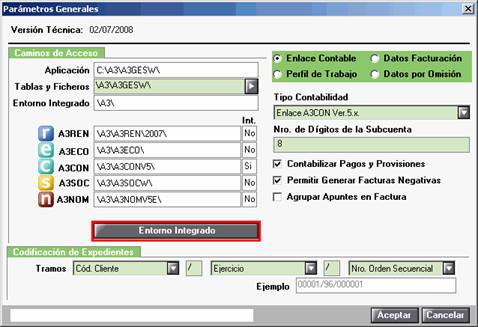
En esta ventana se informan los caminos donde se encuentran las aplicaciones de Wolters Kluwer | A3 Software y con cual de ellas desea trabajar integrado.

Debe tener en cuenta que:
- Al integrar a3ASESOR | soc no debe indicar el año pero al integrar a3ASESOR | ren sí debe indicarlo.
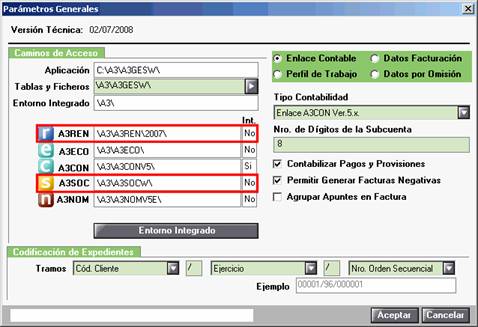
- Si la aplicación detecta que desea integrar más de una aplicación, le aparecerá la ventana Orden de Integración, en la que podrá elegir el orden con el que se desea que se unifiquen los datos:

- SIEMPRE a la hora de realizar la integración mandará el código de a3ASESOR | ges.
- Recuerde que cuando se integra una aplicación, estos clientes pasan a formar parte del entorno integrado y sus códigos mandarán ante cualquier otra aplicación que queramos integrar.
- En el caso de a3ASESOR | ren y a3ASESOR | soc, cada año debe volver a integrar las aplicaciones para que se actualicen los declarantes de a3ASESOR | ren y las empresas de a3ASESOR | soc.
Una vez informados los caminos de acceso y marcado el indicador "SI" en aquellas aplicaciones que desea integrar pulse el botón  para iniciar el proceso de integración.
para iniciar el proceso de integración.

Pulse SI para iniciar la integración. También avisará de la recodificación de algunos clientes, con el fin de que todos lo códigos coincidan en todas las aplicaciones.
¿Qué proceso realiza a3ASESOR | ges al integrar?
1. Mira la primera aplicación a integrar.
2. Si el cliente no existe en a3ASESOR | ges, intenta darlo de alta con el mismo código que tiene en el programa origen.
3. Si dicho código se encuentra ocupado:
- Asignará o el número de cliente más alto que encuentre + 1
- El número que esté libre siempre y cuando exista el cliente 99999
Una vez finalizada la integración aparecerá una ventana con el resultado de la integración.

Si el proceso no ha finalizado con éxito la aplicación ofrecerá la opción de poder listar las incidencias que impiden la integración.
Si no desea trabajar integrado, no es necesario borrar los caminos de acceso de la aplicación, únicamente debe indicar "NO" en el apartado "Trabaja Integrada", de esta manera desvinculará esta aplicación del resto.
En esta ventana también dispone de un asistente que le guiará en el proceso de integración. Si desea acceder a este asistente pulse el botón  de la barra de herramientas.
de la barra de herramientas.
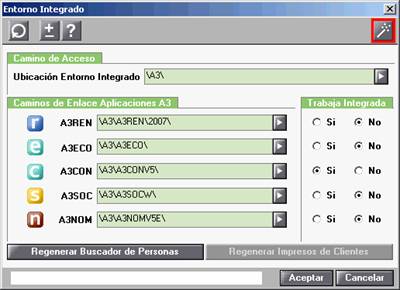
Una vez finalizado todo el proceso, tendrá toda la base de datos de los clientes en el Entorno Integrado y podrán ser utilizados en las diferentes aplicaciones, según se vayan necesitando.
El hecho de tener integradas las aplicaciones, no implica que los clientes queden automáticamente dados de alta en todas las aplicaciones. Para darlos de alta dispone de dos opciones:
a) Desde el apartado "Datos / Clientes / Entorno Integrado" de a3ASESOR | ges, puede dar de alta el cliente existente en a3ASESOR | ges en cualquiera de las aplicaciones Integradas.
b) Al dar de alta un cliente desde otras aplicaciones, como el código de cliente ya está predeterminado por la Integración, aparecerán todos los datos de la Base de Datos del Entorno Integrado.
Para DESINTEGRAR correctamente alguna aplicación no es necesario quitar el camino de acceso de la aplicación. Sólo debe indicar en la ventana Entorno Integrado que NO trabaja integrada, de esta manera, las aplicaciones quedarán desvinculadas por completo, teniendo así una base de datos totalmente independiente.

